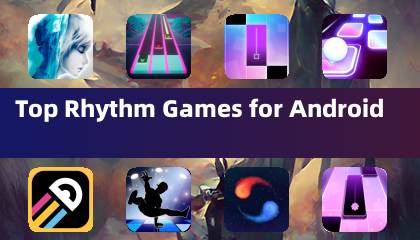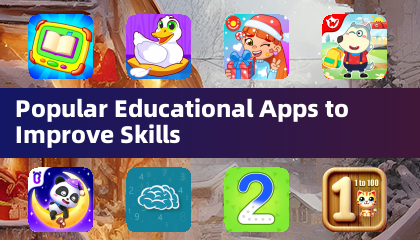Maîtriser la traduction de la page Web de Google Chrome: un guide complet
Vous en avez assez des barrières linguistiques entravant votre navigation sur le Web? Ce guide fournit une procédure pas à pas étape par étape des puissantes fonctionnalités de traduction de Google Chrome, permettant une navigation transparente des sites Web multilingues. Apprenez à traduire des pages entières, à sélectionner du texte et à personnaliser vos paramètres de traduction pour une expérience optimale.
Étape 1: Accès au menu des paramètres
Localisez et cliquez sur l'icône du menu Chrome (généralement trois points verticaux ou trois lignes horizontales) dans le coin supérieur droit de la fenêtre de votre navigateur.

Étape 2: Navigation vers les paramètres
Dans le menu déroulant, sélectionnez "Paramètres". Cela ouvrira la page des paramètres de Chrome.

Étape 3: Localisation des paramètres de traduction
En haut de la page Paramètres, vous trouverez une barre de recherche. Entrez "traduire" ou "langue" pour trouver rapidement les paramètres pertinents.

Étape 4: Accès aux paramètres de la langue
Vous devriez voir une section étiquetée «langues» ou «services de traduction». Cliquez sur cette option.
Étape 5: Gestion des langues
Cette page vous permet d'ajouter, de supprimer ou de gérer les langues prises en charge Chrome. Vous pouvez également réorganiser vos langues préférées ici.

Étape 6: Activation de la traduction automatique
Surtout, assurez-vous que l'option «offre de traduire des pages qui ne sont pas dans une langue que vous lisez» est activée. Cela incitera Chrome à offrir automatiquement une traduction pour des pages dans des langues autres que votre défaut.
En suivant ces étapes, vous débloquerez les capacités de traduction robustes de Google Chrome, ce qui rend votre voyage en ligne plus lisse et plus efficace.





 Derniers articles
Derniers articles